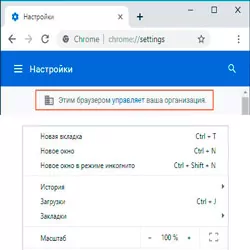Браузер управляется вашей организацией Google Chrome — как отключить подобное уведомление и снять все ограничения с веб-обозревателя, если он установлен не на рабочем компьютере, а на домашнем ПК? С подобным эффектом сталкиваются многие юзеры. Сейчас рассмотрим несколько простых решений.
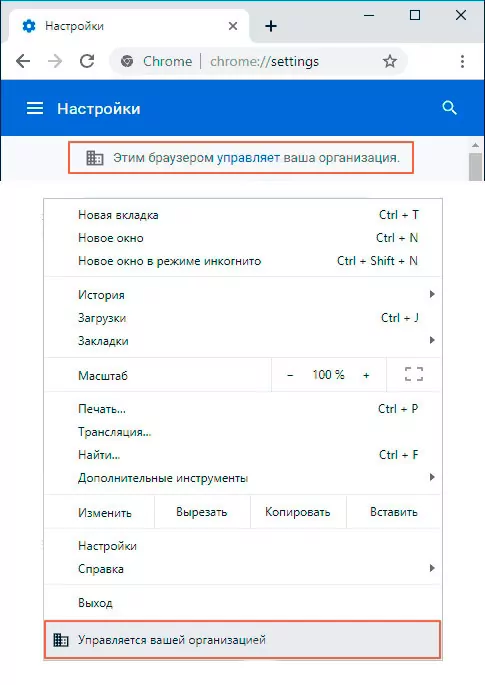
СОДЕРЖАНИЕ СТАТЬИ:
Этим браузером управляет ваша организация в Гугл Хром — что это значит?
Причин появления надписи может быть несколько:
- Было установлено специфическое расширение, которое получило доступ к политикам безопасности Google Chrome и внесло соответствующие корректировки в реестр Windows. Ярким примером является менеджер паролей LastPass, для работы которого требуется расширенный набор прав;
- Изменения были сделаны системным админом (в случае с офисным оборудованием), чтобы добавить некоторые ограничения в браузер;
- Вы запускали сторонние приложения для оптимизации ПК, которые могли повлиять на работу Хрома;
- Вирусное воздействие — Виндовс атакован злоумышленниками, в результате чего блокируются определённые функции и возможности;
- Антивирусы — нередко защитный софт также вмешивается в «деятельность» установленного на компьютере программного обеспечения, прописывает свои правила в области политик безопасности. Например, инсталлирует в Google Chrome свои плагины/дополнения и не позволяет их удалять вручную.
Как убрать надпись «Этим браузером управляет ваша организация»
Если никаких проблем с ПО не возникает, но само уведомление в настройках, меню Вас сильно отвлекает и настораживает, то можно просто запретить его отображение. Делается это следующим образом:
- Переходим по ссылке — chrome://flags (копируем и вставляем в строку ввода адреса);
- В открывшемся окне используем поиск (Search), чтобы найти параметр «show-managed-ui»;
- Меняем его значение (выбираем из списка) с Enabled на Disabled:
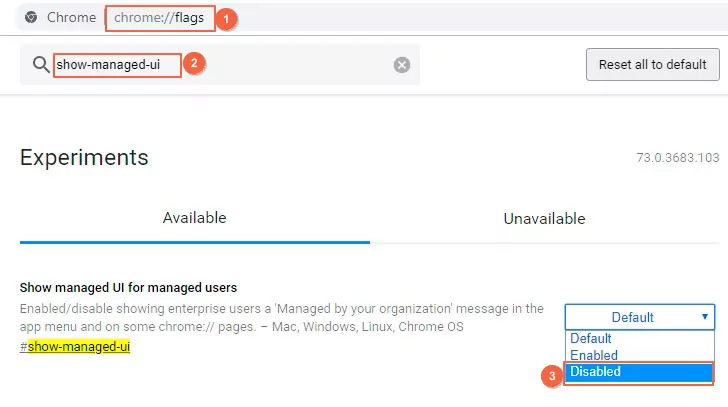
- Осталось только перезапустить приложение.
- Теперь нужно просмотреть, какие политики активны в Гугл Хром. Увидеть перечень можно на странице:
chrome://policy/
- Хорошо, когда откроется пустое окно. Но если в нём будет один или несколько элементов, то отключить их не получится. Разве что просмотреть детальную информацию на официальном сайте Гугл, разобраться в их назначении. Ресурс не на русском языке, но, уверен, Вы умеете пользоваться онлайн-переводчиками:
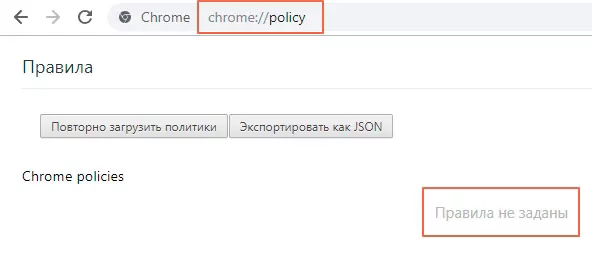
Яркий пример — у Вас в перечне присутствует строка с именем «ExtensionInstallForceList», что указывает на политику принудительной установки расширений. Открываем в меню соответствующий пункт и видим, какие дополнения имеют возле описания символ, намекающий на причину уведомления «браузером управляет Ваша организация».
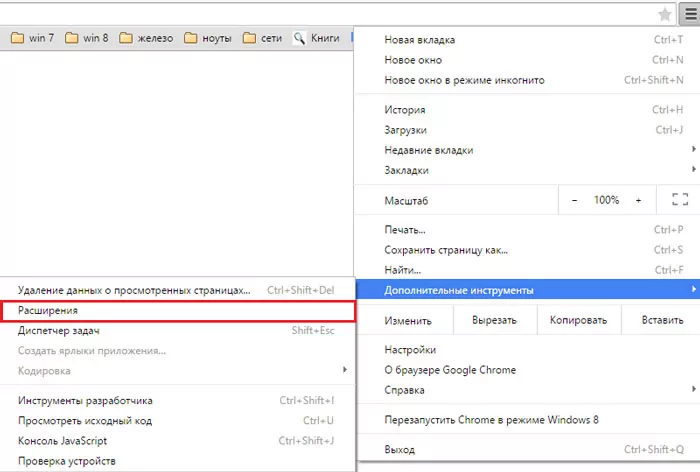
Используем редактор реестра
Если вышеизложенная часть инструкции не оказала никакого положительного влияния на процедуру устранения дефекта, то поступаем так:
- Используйте сочетание кнопок Win + R , чтобы вызвать консоль «Выполнить» и введите команду:
regedit
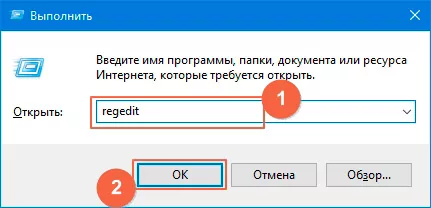
- Слева видим несколько папок. Нас интересуют две — «CURRENT-USER» и «LOCAL-MACHINE». Поочередно раскрываем каждую из них, идём по пути:
- Ищем вложенные каталоги Google, затем «Chrome», где и будут располагаться нужные нам ключи системного реестра. Просматриваем, какие политики задействованы, удаляем при необходимости;
- После проделанных манипуляций в идеале перезагрузить не только браузер, но и компьютер.
Есть вероятность, что через некоторое время снова увидите надпись «Браузер управляется вашей организацией». Скорее всего, в Windows установлен софт, провоцирующий повторное включение политик. Необходимо вспомнить, когда именно начала проявляться проблема, посл инсталляции каких приложений. Возможно, именно они являются виновниками.
Не помешает провести сканирование ПК при помощи следующих бесплатных утилит:
- AdwCleaner;
- DrWeb CureIt;
- RogueKiller.